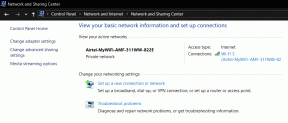Kako izraditi i podijeliti vodič za Apple karte
Miscelanea / / November 29, 2021
Prikupljate li pojedinosti o mjestima koja treba posjetiti, restoranima u kojima možete jesti ili provjeravate nečije preporuke koje namjeravate posjetiti? Uz Apple Maps Guide, možete izraditi svoj odabrani turistički vodič, podijeliti vodič i pogledati vodiče koje su drugi ljudi izradili.

Možete dijeliti vodiče s prijateljima i obitelji, surađivati s drugima prilikom planiranja odmora ili čak stvoriti popis mjesta koja volite posjetiti. Dok ih ima mnoge aplikacije koje vam pomažu u planiranju putovanja, a praktičnost ugrađenih Appleovih karata na iPhoneu je nenadmašna.
Značajka Apple Maps Guides vrlo je korisna ako želite vidjeti gdje su odredišta povezana jedno s drugim. Možete pronaći najprikladniju rutu, dok kreiranju popisa mjesta za vidjeti nedostaje taj dodatni sloj vidljivosti.
Izrada vodiča za Apple karte
Možete izraditi bilo koji vodič koji vam se sviđa - "10 najboljih mjesta za posjetiti tijekom putovanja", "Moje omiljene vintage trgovine" ili čak i "Restorani koje želim posjetiti". Postoji toliko mnogo opcija, a sve je na dohvat ruke stvoriti!
Korak 1: Otvorite aplikaciju Karte i prijeđite prstom prema gore na donjoj alatnoj traci dok ne vidite gumb Novi vodič. Kliknite na njega.
Korak 2: Imenujte svoj novi popis i zatim kliknite na Stvoriti. Sada kada je naš vodič napravljen, možemo početi dodavati naša odredišta.
3. korak: Jednom kada udarite Stvoriti, bit ćete vraćeni na naslovnu stranicu Apple Maps. Pomaknite se do dna do mjesta gdje su vodiči i kliknite na svoj novi vodič. Vodič koji stvaramo bit će za Portland, Oregon.
4. korak: Kliknite na gumb Dodajte mjesto. Možete tražiti odredišta za posjet po imenu ili adresi. Kliknite na simbol "+" (zaokružen na slici) pored svog odredišta kako biste ga dodali u svoj Vodič.
5. korak: Nastavite dodavati odredišta dok ne budete imali sva mjesta koja želite posjetiti. Uvijek se možete vratiti svom vodiču i dodati mu više. Kada završite, možete kliknuti na svoj vodič kako biste odabrali sva svoja odredišta.
Svako odredište imat će drugačiji simbol ovisno o vrsti odredišta. Na primjer, cvijeće se koristi za vrtove, a kafići imaju šalicu za kavu.
Ovo je vrlo korisno ako želite vidjeti koja su mjesta jedno oko drugog dok pravite svoj plan puta.
Također na Guiding Tech
Uredite svoj vodič
Vaš vodič ima potpunu prilagodljivost; možete promijeniti ikonu, naziv i izbrisati odredišta koja više ne odgovaraju vašim potrebama.
Korak 1: Otvorite svoj vodič i prijeđite prstom prema gore po imenu vodiča dok ne pokrije zaslon.
Korak 2: Kliknite na Uredi gumb koji se nalazi u donjem lijevom kutu zaslona.
- Uredi ikonu: Kliknite na gumb kamere na ikoni vodiča. To će vam omogućiti da promijenite fotografiju u vodič za drugu fotografiju u vašoj biblioteci.
- Uredi naslov: Klikni na Uredi naslov tekst koji se nalazi pod imenom vašeg vodiča. Možete urediti naziv naslova.
- Izbriši odredišta: S lijeve strane svakog odredišta nalazi se prazan krug, kliknite na odredišta koja želite izbrisati da biste ga odabrali. Nakon što odaberete sve lokacije, kliknite na Izbrisati sve da ih uklonite sa svog popisa.
Podijelite svoj vodič
Nakon što ste potrošili toliko vremena na sastavljanje i izradu vodiča, možete ga podijeliti sa svojim prijateljima na putovanjima, obitelji ili čak javnosti.
Korak 1: Otvorite svoje Apple karte i pronađite vodič koji ste izradili i koji želite podijeliti.
Korak 2: Nakon što otvorite vodič, povucite prema gore po kartici (to smo učinili da pogledamo sve naše dodane lokacije). Kliknite na srednju ikonu pri dnu zaslona.
3. korak: Odaberite kako želite podijeliti svoj vodič. Možete AirDrop vodič, koristiti aplikaciju za razmjenu poruka, slati putem iMessagea i e-pošte.
Pronađite Inspiraciju
Ako ste u škripcu i nemate vremena izraditi svoj prilagođeni vodič ili ako tražite inspiraciju, možete pogledati vodiče koje su drugi ljudi napravili u tom području.
Korak 1: Pronađite grad koji istražujete pomoću traži značajka.
Korak 2:Prijeđite prstom prema gore po izborniku i pomičite se do dna dok ne vidite Vodič za istraživanjes gumb i kliknite na njega.
Možete pregledavati sve vodiče napravljene u tom području. Kliknite na vodič koji vas zanima.
3. korak: Pogledajte vodič koji ste otvorili, ako vidite odredište koje želite dodati svom vodiču, kliknite na znak plus (+) s desne strane i dodajte ga u svoj vodič.
Vodič za svakoga od vas
Izrada vlastitog vodiča za Apple karte izvrstan je način za vizualno sastavljanje svih svojih omiljenih odredišta i mjesta za posjetu na karti. Ove vodiče možete podijeliti s kim god želite i referencirati druge vodiče za inspiraciju. Apple Maps ima mnogo korisnih značajki, a korištenje Vodiča može znatno olakšati planiranje vaše sljedeće avanture.